Карантин в Kaspersky Internet Security 19
Карантин — это специальное хранилище, в которое программа помещает резервные копии файлов, измененных или удаленных во время лечения. Копии файлов хранятся в специальном формате и не представляют опасности для компьютера.
Как восстановить или удалить файл, помещенный на Карантин
Вы можете выполнить следующие действия с файлами на Карантине:
- восстановить файл в папку, где он хранился до помещения на Карантин, если вы уверены в безопасности файла;
- удалить с компьютера отдельный файл или все файлы, помещенные на Карантин;
- открыть папку, в которой файл хранился до помещения на Карантин.
Для этого:
- В главном окне Kaspersky Internet Security нажмите Больше функций.
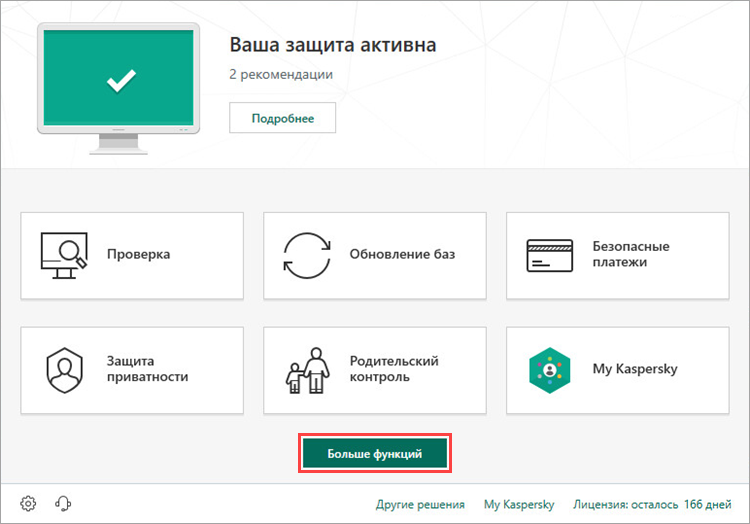
- Чтобы узнать, как открыть программу, смотрите инструкцию в статье.
- Нажмите Карантин.
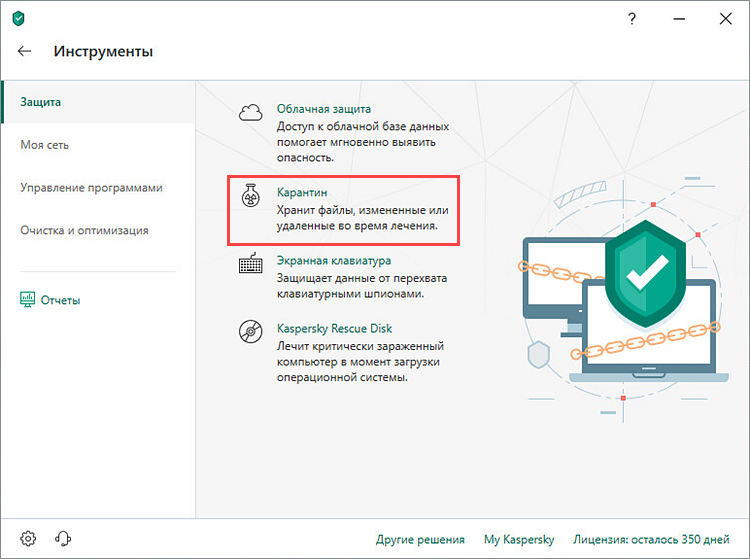
- Если вы хотите:
-
восстановить файл, нажмите на него правой кнопкой мыши и выберите Восстановить → Восcстановить;
-
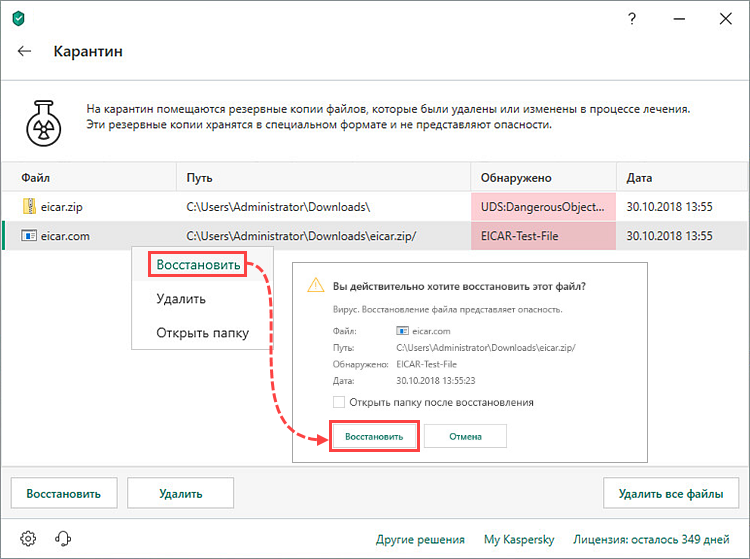
-
удалить файл, нажмите на него правой кнопкой мыши и выберите Удалить → Удалить;
-
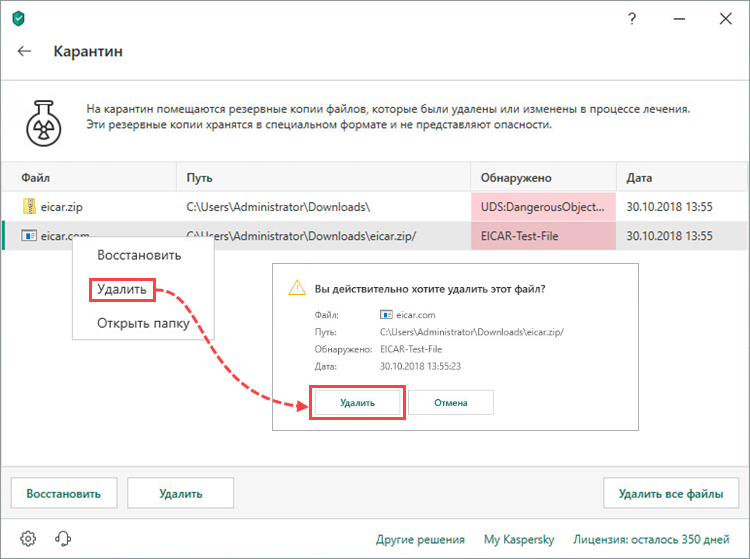
-
удалить все файлы на Карантине, нажмите Удалить все файлы → Удалить;
-
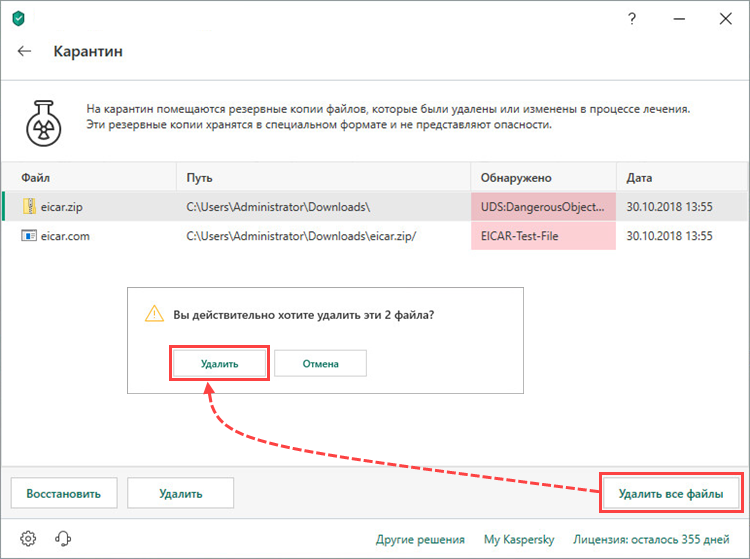
-
открыть папку, в которой файл хранился до помещения на Карантин, нажмите на него правой кнопкой мыши и выберите Открыть папку.
-
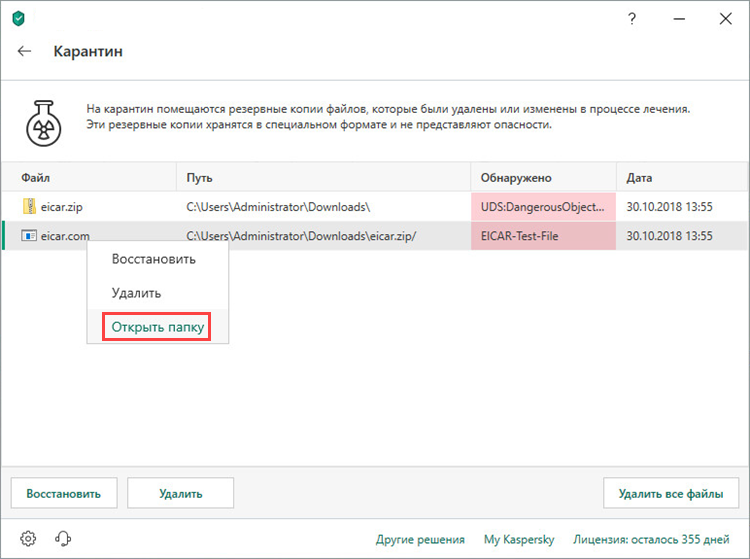
-
Файлы будут восстановлены или удалены с компьютера, либо откроется папка, где они хранились до перемещения на Карантин.
Где находится папка Карантин
Файлы, помещенные на Карантин, хранятся в специальном формате в папке
%PROGRAMDATA%\Kaspersky Lab\AVP19.0.0\QB
Чтобы открыть эту папку:
- Включите показ скрытых файлов и папок. Инструкция в статье.
- Скопируйте адрес папки, указанный выше.
- Нажмите Win+E на клавиатуре.
- Вставьте скопированный адрес папки в адресную строку.
- Нажмите Enter на клавиатуре.
Папка Карантин будет открыта.
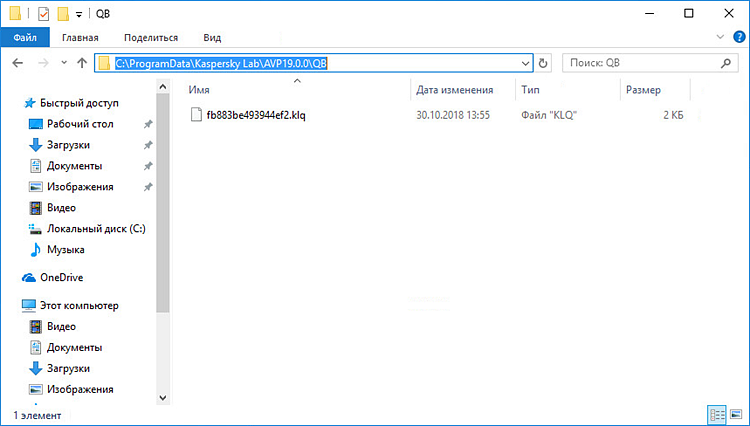
Как отключить автоматическое удаление вредоносных файлов
По умолчанию файлы, которые невозможно вылечить, Kaspersky Internet Security перемещает из исходной папки на Карантин. Чтобы изменить действие программы:
- В главном окне Kaspersky Internet Security нажмите
 .
.
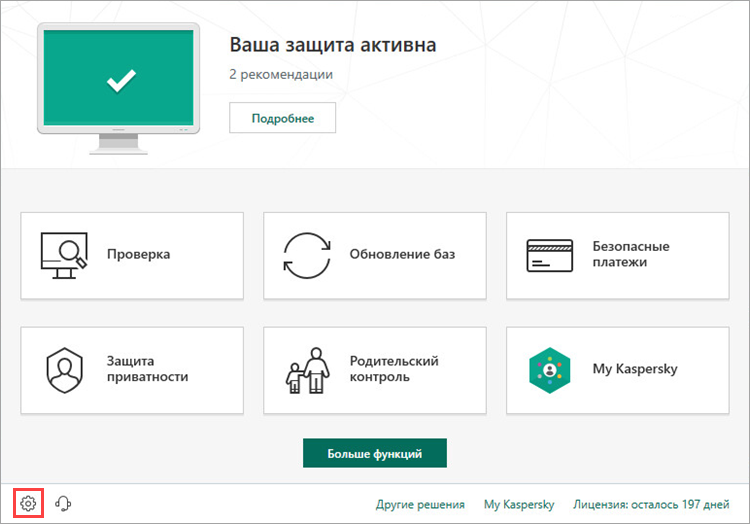
- Чтобы узнать, как открыть программу, смотрите инструкцию в статье.
- В блоке Интерактивная защита снимите флажок Автоматически выполнять рекомендуемые действия.
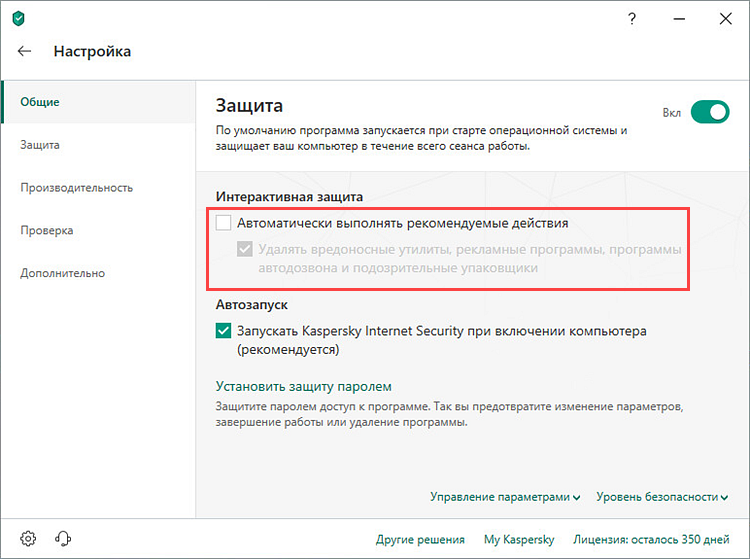
При обнаружении угрозы Kaspersky Internet Security будет запрашивать у вас, как поступить с зараженным файлом.
Как настроить действие при обнаружении угрозы
Чтобы не принимать решение, что делать с зараженным файлом в каждом конкретном случае, задайте действие при обнаружении угрозы для отдельных компонентов защиты. Для этого:
- В главном окне Kaspersky Internet Security нажмите
 .
.
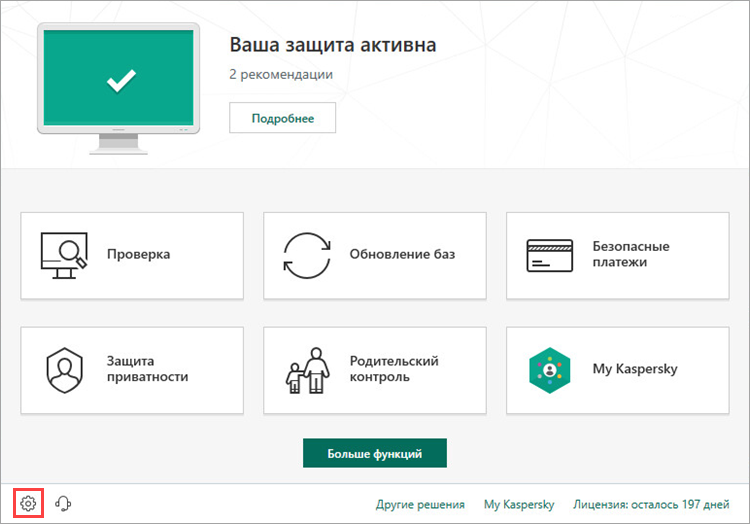
- Чтобы узнать, как открыть программу, смотрите инструкцию в статье.
- Перейдите в раздел Проверка.
- В блоке Действие при обнаружении угрозы в выпадающем списке выберите Лечить.
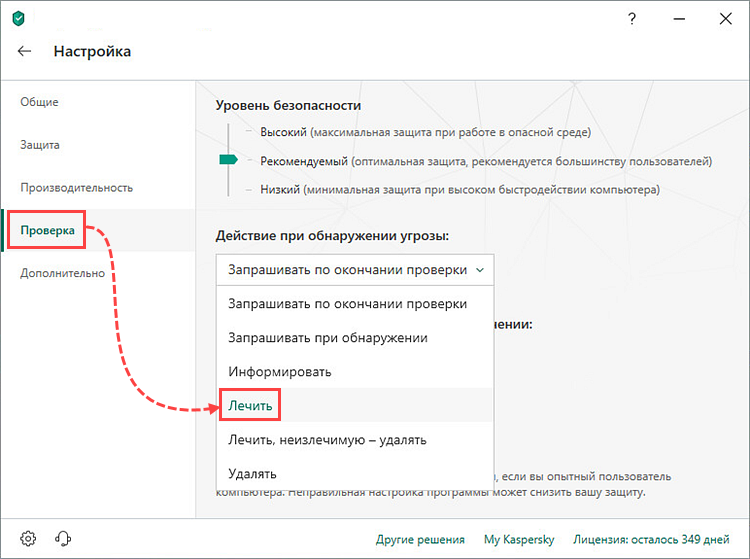
- Перейдите в раздел Защита и выберите компонент, настройки которого вы хотите изменить.
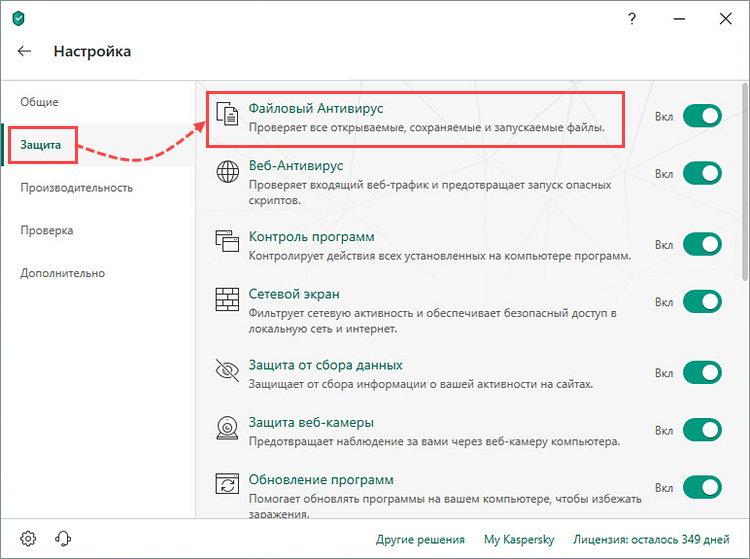
- Установите действие при обнаружении угрозы для компонентов:
-
Файловый Антивирус и Почтовый Антивирус. В блоке Действие при обнаружении угрозы в выпадающем списке выберите Блокировать или Лечить.
-
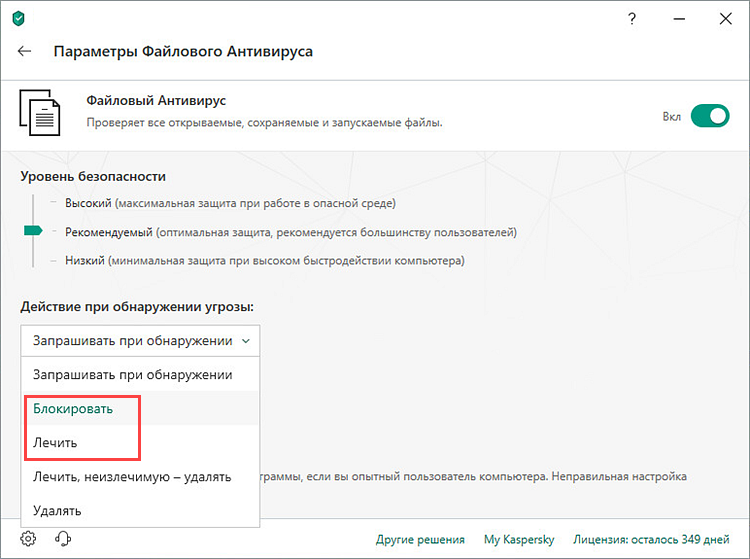
-
Веб-Антивирус. В блоке Действие при обнаружении угрозы в выпадающем списке выберите Блокировать.
-
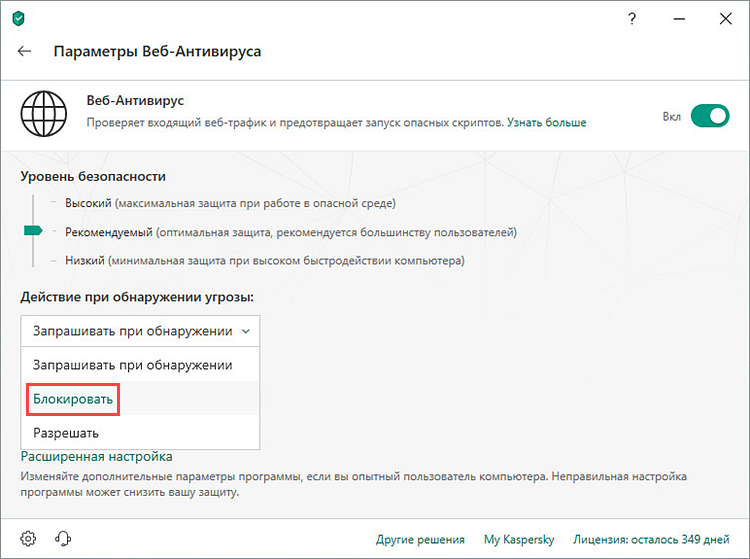
-
Мониторинг активности. В блоке Контроль активности программ в выпадающем списке выберите Завершать работу программы.
-
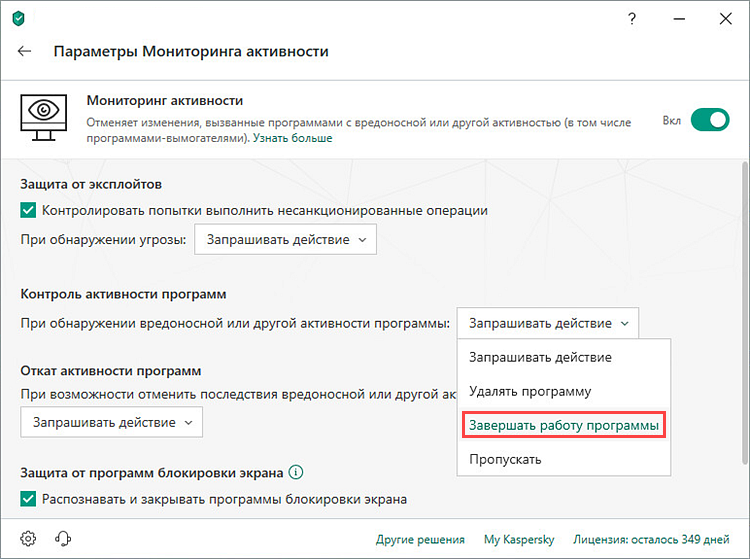
-
При обнаружении угрозы Kaspersky Internet Security будет действовать в соответствии с внесенными вами изменениями.
